如何进入服务器管理界面设置,深入解析,全方位攻略,轻松进入服务器管理界面
- 综合资讯
- 2025-04-14 02:56:43
- 2

轻松进入服务器管理界面攻略:本文深入解析服务器管理界面设置方法,提供全方位攻略,助您轻松进入并设置服务器管理界面。...
轻松进入服务器管理界面攻略:本文深入解析服务器管理界面设置方法,提供全方位攻略,助您轻松进入并设置服务器管理界面。
随着互联网的飞速发展,服务器在各个领域发挥着越来越重要的作用,服务器管理界面作为服务器管理的核心,掌握如何进入服务器管理界面对于维护和优化服务器至关重要,本文将详细解析如何进入服务器管理界面,帮助您轻松应对各种服务器管理需求。

图片来源于网络,如有侵权联系删除
服务器管理界面概述
服务器管理界面是服务器管理员进行日常管理工作的平台,主要包括以下功能:
-
系统监控:实时查看服务器CPU、内存、磁盘、网络等资源使用情况。
-
系统配置:对服务器系统参数进行设置,如网络配置、安全策略等。
-
软件安装与卸载:对服务器上的软件进行安装、卸载和升级。
-
用户管理:创建、修改和删除用户账户,设置用户权限。
-
服务管理:启动、停止、重启服务器上的服务。
-
系统备份与恢复:对服务器系统进行备份和恢复。
进入服务器管理界面的方法
Windows服务器
(1)通过远程桌面连接
1)在本地计算机上打开“远程桌面连接”程序。
2)在“计算机名”栏中输入服务器的IP地址。
3)点击“连接”,输入服务器的用户名和密码。
4)登录成功后,即可进入服务器管理界面。
(2)通过命令行连接
1)在本地计算机上打开命令提示符。
2)输入“mstsc”,按回车键。
3)在弹出的“远程桌面连接”窗口中,输入服务器的IP地址。
4)点击“连接”,输入服务器的用户名和密码。
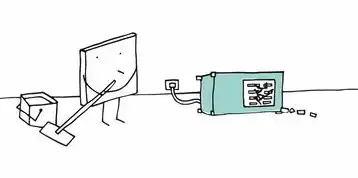
图片来源于网络,如有侵权联系删除
5)登录成功后,即可进入服务器管理界面。
Linux服务器
(1)通过SSH连接
1)在本地计算机上打开终端。
2)输入“ssh 用户名@服务器IP地址”,按回车键。
3)输入服务器的密码。
4)登录成功后,即可进入服务器管理界面。
(2)通过图形界面连接
1)在本地计算机上安装SSH客户端软件,如SecureCRT、PuTTY等。
2)打开SSH客户端软件,输入服务器的IP地址。
3)输入服务器的用户名和密码。
4)登录成功后,即可进入服务器管理界面。
注意事项
-
确保服务器防火墙设置允许远程连接。
-
设置强密码,防止他人非法登录。
-
定期更新服务器操作系统和软件,确保安全。
-
针对不同的服务器管理需求,选择合适的进入方式。
掌握如何进入服务器管理界面是服务器管理员必备技能,本文详细解析了Windows和Linux服务器进入管理界面的方法,希望对您有所帮助,在实际操作过程中,请根据实际情况选择合适的方法,确保服务器安全稳定运行。
本文链接:https://www.zhitaoyun.cn/2098173.html

发表评论